V čase písania tohto článku neexistuje žiadny legálny spôsob, ako nainštalovať iOS na zariadenie, ktoré nie je vyrobené spoločnosťou Apple, Inc. Existuje však veľa emulátorov, virtuálnych klonov a simulátorov dostupných pre vývojárov, testerov a YouTuberov. Pozrime sa bližšie na niektoré z najlepších spôsobov spúšťania aplikácií pre iOS na počítači.

1. iPadian

iPadian je bezplatný simulátor iOS, ktorý ponúka vysokú rýchlosť spracovania a plynulú prevádzku. Simulátor má tiež pomerne vysoké priemerné hodnotenie a dobrú povesť v komunite.
Ak sa rozhodnete pre iPadian, získate pomerne jednoduchý a ľahko použiteľný simulátor nabitý základnými aplikáciami. V balení nájdete miniaplikáciu Facebook s upozornením, YouTube, Angry Birds a webový prehliadač.
Pracovná plocha simulátora vyzerá ako kombinácia iOS a Windows. iPadian vám umožní inštalovať a používať aplikácie iba z ich obchodu Play, takže na ňom nebudú fungovať žiadne natívne aplikácie pre iOS. Ak sa chcete vrátiť do systému Windows, kliknite na ikonu Windows v pravom dolnom rohu obrazovky.
2. AIR iPhone
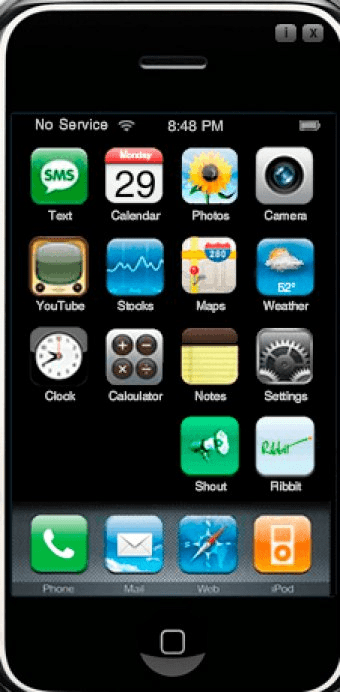
Emulátor AIR iPhone je známy svojou jednoduchosťou a jednoduchosťou použitia. Je určený pre tých, ktorí si chcú na svojom PC vytvoriť virtuálny iPhone. Dokáže spustiť iOS aplikácie na vašom PC hladko a bez problémov. Aj keď je veľmi dobrý, chýbajú mu niektoré funkcie skutočného iPhone.
Tento výkonný emulátor môžete použiť aj na vytváranie a testovanie multiplatformových aplikácií pre Windows a iOS. Tento emulátor je založený na platforme Adobe AIR, takže si ho musíte nainštalovať pred inštaláciou AIR iPhone.
2. Smartface
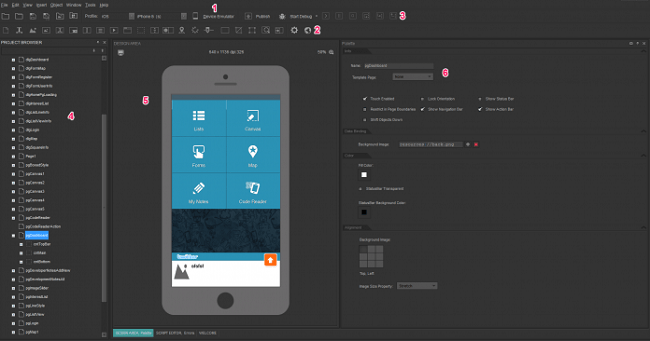
Smartface je skvelá voľba pre profesionálnych vývojárov aplikácií. Môžete ho použiť na vývoj a testovanie aplikácií a hier pre rôzne platformy. Nepotrebujete Mac, pretože emulátor má aj režim ladenia, ktorý môžete použiť na sledovanie chýb vo svojej aplikácii. Okrem toho vám Smartface umožňuje ladiť aplikácie pre Android.
Smartface je k dispozícii v dvoch verziách – bezplatnej a platenej. Bezplatnej verzii, hoci je to skvelá aplikácia, chýbajú niektoré dôležité funkcie jej plateného náprotivku. Platená verzia začína od 99 USD a má niekoľko celkom elegantných podnikových služieb a doplnkov.
3. Chuť do jedla.io
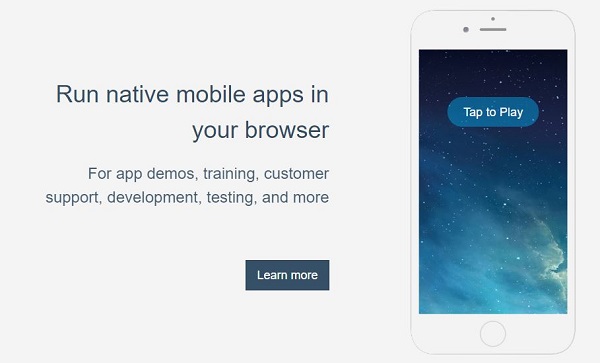
Ak hľadáte cloudový simulátor podobný už zrušenej App.io, možno vás bude zaujímať dať Appetize.io šancu.
Domovská stránka aplikácie vám umožňuje emulovať iPhone, aj keď s obmedzenými funkciami. Nemôžete navštíviť obchod s aplikáciami a nainštalovať doň nové aplikácie. Tiež nie sú nainštalované žiadne hry a nemôžete používať fotoaparát ani nikomu volať.
Skutočná sila tejto cloudovej aplikácie je v oblasti vývoja a testovania. Po stiahnutí ho môžete používať zadarmo 100 minút. Potom budete musieť zaplatiť päť centov za minútu.
5. Xcode
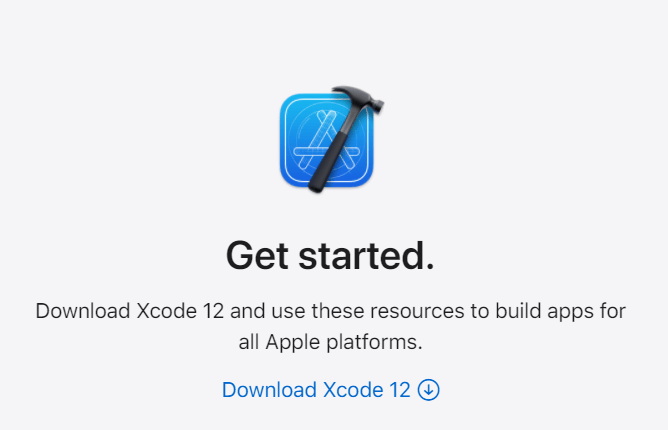
Ak chcete vyvíjať aplikácie a testovať ich na rôznych zariadeniach so systémom iOS, Xcode je pre vás dobrou voľbou. Xcode, ktorý je vybavený vstavanými emulátormi na testovacie účely, umožňuje vysoký stupeň prispôsobenia pri spúšťaní aplikácií v nich.
Emulátory môžete jednoducho spustiť s tvOS, watchOS, iOS a ďalšími. Aj keď ste v kódovaní nováčik, môžete sa s tým začať baviť v priebehu niekoľkých minút.
6. Xamarin
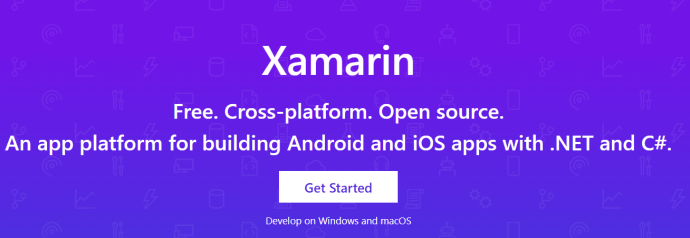
Ďalší emulátor iOS pre vývojárov, Xamarin, je plugin, ktorý je možné nainštalovať do Microsoft Visual Studio, čo je IDE (Integrated Development Environment). Aj keď to môže vyžadovať trochu know-how, aby ste mohli začať používať Xamarin, ponúka veľké množstvo funkcií a má skúsenú komunitu používateľov.
Záverečné myšlienky
Napriek tomu, že nie je možné nainštalovať iOS na PC, existuje veľa spôsobov, ako to obísť. Pomocou jedného z týchto skvelých emulátorov a simulátorov budete môcť hrať svoje obľúbené hry pre iOS, vyvíjať a testovať aplikácie a natáčať návody na YouTube.
